Заштита лозинком Мицрософт Оффице 2003 Доцументс

Помоћу лозинки можете спречити друге људеод отварања или модификације Мицрософт Оффице докумената, презентација, радних књига и база података. Важно је имати на уму да је овај поступак заштите / шифрирања лозинком одличан, ако га урадите ДЕСНО, због чега је тешко провалити. Дакле, идемо на то
1. Отвори тхе тхе Документ желите шифровати/заштита лозинком
2. Кликните на Алати, онда Кликните на Опције
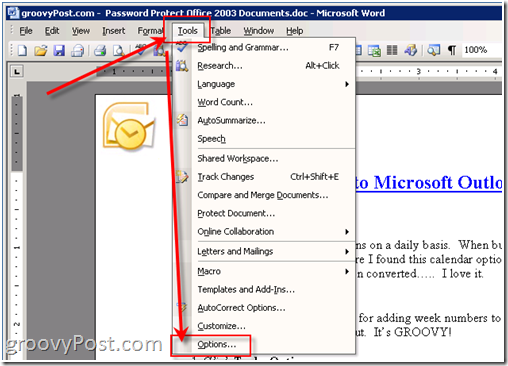
Сви снимци су снимљени из програма Мицрософт Ворд 2003
3. Кликните на Сигурност , а затим Цлизати Напредно дугме
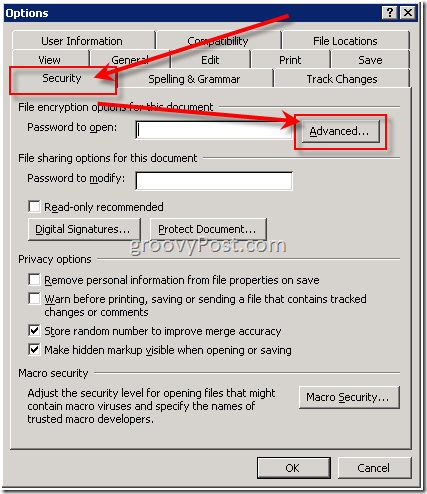
4. Свитак доле и Кликните на РЦ4, РС-ов Мицрософт Енханцед РСА и АЕС Цриптограпхиц Провидер. Подразумевано је дужина кључа је 128, и кутију Шифрујте својства документа је проверено. Проверити ово и Кликните на ок
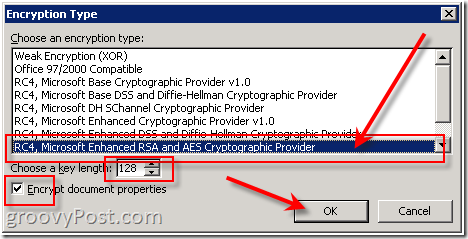
Ако прескочите овај корак, можда нећете уопште користити лозинку јер су доступни стандардни алати за креирање лозинки који могу пробити доњи ниво алгоритама за шифровање
Молим обратите пажњу - Кључно је да у наставку користите јаку лозинку или лозинку.
5. Кликните на у кутији Лозинка за отварање и типе лозинку. Кликните на ок кад се заврши
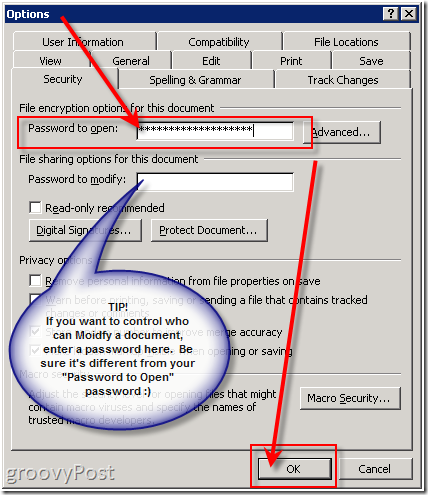
Напомена, у зависности од енкрипције коју одаберете,дужина ваше лозинке може бити ограничена на 15-18 знакова. Такође, лозинка за промену је ограничена на 15 знакова и није баш сигурна. Боље је да направите ПДФ документ ако желите неком да прочита, али не и да га уређује. Такође, погледајте „ИНФОРМАЦИЈЕ О ПОДРУЧЈУ“ на крају овог чланка.
6. Изнајмљивање твој Лозинка и Кликните на ок
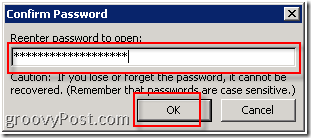
7. Кликните на Филе, онда Кликните на Сачувај као. (Или, ако сте већ сачували овај документ, само Кликните на сачувати, и готови сте.)
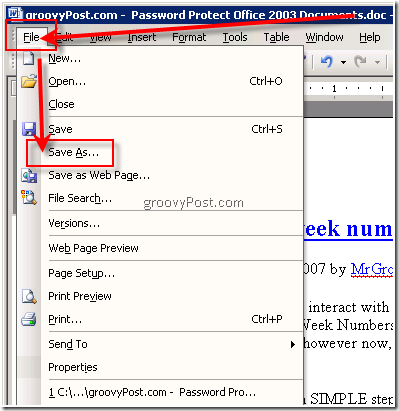
8. Тип у а Назив документа и Кликните на сачувати
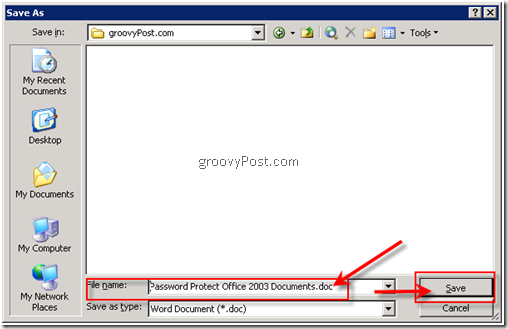
Готов! Веома живахно и сигурно !!!
Основне информације:
- Лозинка за отварање: Ова функција користи подразумевано шифровање ЛАМЕ, па обавезно додајте дугачку лозинку заједно са Енханцед РСА & АЕС енкрипцијом под Адванцед Опција.
- Лозинка за измену: Ова функција не користи ниједан метод шифрирања. Осмишљен је за сарадњу са рецензентима садржаја у које имате поверења; да не помогнем да датотека заживи. Леп је начин на који дозвољавате људима да прегледавају документ, али им ограничавају било какве промене.
- Обје лозинке: Можете доделити обе лозинке. Једна за приступ датотеци и једна за омогућавање одређеним рецензентима да модификују њен садржај. Само будите сигурни да се свака лозинка разликује од друге. :)
Коментари? Питања?










Оставите коментар